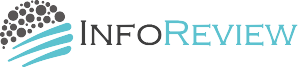どこかで話しておきたいと思った備忘録のような記事ですが、
これから新品のノートパソコン(Windows)の購入検討をしている方に向けて
ちょっとした材料になれば幸いです。
何を優先するのかで決まるパソコン選び
新しいノートパソコンを選ぶときの判断は十人十色です。
例えば・・・
- 仕事のために使いたい
- ゲームマシンとして使いたい
- 映画やYouTubeなどの鑑賞を主に使いたい
- 仕事と個人用の両方のニーズを満たしたい
- 最新のCPUなど人より先に持っておきたい
- カッコいいデザインのPCを持ち歩きたい
- ・・・
書き出したらキリがありません。
あなたがどんな目的、用途でパソコンを検討しているか、
当然そこには予算も絡んでくるのでどこで折り合いをつけるか、
考えだしたらキリが無い話題です。
本記事は、KENBO自身の経験と独断によるものであり、
かなり偏った話で一部のご関心ある人のみに通じる話になりそうです。
私はノートパソコンのスペックには非常に高い関心をもっています。
これは職業的にPC作りに深く関わってきたことが関係しています。
そもそも今のパソコン(Windows機のこと)の原点は、1981年リリースの
米IBM社による「IBM Personal Computer」にあります。
これが原点であり、元祖です(キッパリ!)
机の上にドン!と鉄板で覆われた本体筐体を置いて、その上にブラウン管モニターという姿。
もちろんキーボードは分離されていてケーブルで接続します。
この時代、IBM社は分厚いバインダー仕様のマニュアル(英語で複数冊)を同時に公開していました。
このマニュアルとは、今でいうところパソコンの使い方に相当するのはごく一部。
なんと本体内にサードパーティーが提供し、増設するカード用のインタフェース仕様までもが
ハードウェア面、ソフトウェア面ですべて開示されていたのです。
インタフェース仕様を全公開であり、その部分の物理的な寸法、
電気的仕様からソフトウェアを含めたプロトコル一切が開示されていました。
IBM社はサードパーティーがこの新種のパーソナルコンピューター
を市場で盛り上げてくれることを期待していたので内部仕様を全て公開していたのです。
またOSはこの時代、もちろんWindowsではありません。
まだ業界で駆け出しだったマイクロソフトが巨人IBMを相手に、
自社のOS採用にこぎつけたのですが、それがDOS(MS-DOS)と言われる
いわばコマンドプロンプトで操作する形のものです。
なおDOSとはDisk Operating Systemの略です。
マイクロソフトのこの基本OSが採用されたことにより、今に至るまで
Windowsとして君臨し発展しているわけですが、当時のビルゲイツの凄い営業力を感じます。
日本国内ではIBM/AT互換機という、要するにIBM Personal Computerの
互換機開発競争が始まり、一気に市場が拡大していきます。
(これもIBM社が仕様公開していたおかげとも言えます)
この時代、私は国内某メーカーでこの互換機開発の新人メンバーでもありました。
IBMの英語マニュアルを隅から隅まで読み込んでいたこともあって、
部品仕様のひとつひとつまで選定、評価することも職業的に鍛えられました。
余談が長くなってしまいましたが、それ以来ずっと私のそばには
形は変わってもPCがなかったときは一度もありません。
ここ10年の間でもラップトップまたはノート型パソコンとして使ってきた
ものをリストアップしてみると・・・
- Dynabook(東芝)
- ThinkPad数種(レノボ)
- LAVIE(NEC)
- FMV(富士通)
- XPS(DELL)
- SPECTRA(HP)
- VAIO(VAIO/SONY)
- Let’s Note(Panasonic)
私のノートパソコン選びは仕事と個人用の両方を用途としています。
企業から借用しているいわゆる「社給ノートパソコン」も数台ありますが、
これらはあくまでその企業での仕事のみに使っているので別扱い。
ネット上のビジネス利用と個人用を兼ねたものを
いつも1台だけ使い、持ち運んでいる使い方となります。
もともとモノへの欲があまりないのですけど、
PCだけは違います。
相棒というか、仕事の道具として
唯一投資をしているのがノートパソコンでして、
よって常に自分に合った最上のものを使っていたい・・・
というモノへのこだわりをもった唯一の投資といって差し支えありません。
ここでは、いろいろ使ってきた中でレノボ(Lenovo)社と
Panasonicのレッツノート(Let's Note)にのみ絞ってお話します。
Lenovo Thinkpadの驚き
社給PCを含め、Lenovo Thinkpadには何台も別々の機種ながら触れてきました。
ここでお伝えしたいのはThinkPadのタフさと
Lenovoオンラインストアでの「知られざる値引き方法」です。
水没から復帰のThinkPadにタフさを知った
ある暴風雨の朝、私は撥水加工されているリュックにThinkPadを入れて
山手線に乗り込んでいました。
その日の山手線は、大雨だったせいか傘から垂れるしずくで
立っている足元がかなり水浸し状態でした。
リュックを足元に立てて置き、目的地でThinkPadを取り出してみると。。。
撥水加工されていて傘もさしているし、大丈夫と思ったのですが、
しっとりと天板が濡れていて、電源入力コネクター部分は明らかに濡れていました。
大丈夫だろうと思いつつ、ACアダプターを付け電源スイッチをONしたところ、
PCは無事立ち上がってホッとしたものの、バッテリで動作しており
電源供給されていないことがわかりました。
その後シャットダウンも繰り返しながら、復活を願ったのですが
その日わかったことは、どうやらUSB-Cタイプのこの電源入力部分が
水を吸ってダメになったらしい・・・ということでした。
翌日以降もまったく同じ状況なので、これはバッテリーで供給できなくなったら
その時点でオシャカになりそう。
ただ使っていたモデルの救いに、電源供給用の専用コネクタのそばにUSB-Cで
電源供給可能なコネクタが用意されており、それを使ったところ・・・
見事にAC電源が供給でき、墓場に行く一歩前で踏みとどまることができました。
この話、ここで終わりではありません。
数か月後、もう「死んだ」と思い込んでいた電源供給用の専用コネクタが復活したのです。
これには驚きました!
おそらくPC内部から水分蒸発し、完全に乾ききって
それまで動作しなかった機能が復活したのです。
時間はかかりましたが、死んでいたのではなく単に
機能不全の状態が続いていたのを知って、おそるべし!ThinkPad!
と感服した次第です。
これと別のThinkPadでもある驚きを経験しました。
そのThinkPadは利用しなくなって数年経過しておりました。
ある日、電源を入れてみたところ・・・
うんともすんとも反応せず。
ディスプレイにも何も表示されず、知らないうちに
お亡くなりになったのかな?と思っていました。
そのまま数時間放置したところ・・・
こちらも驚くべきことに、Windowsログイン画面が
くっきり表示されていて「おおー!」となりました。
おそらくバッテリーが完全に空っぽになっているままではダメで、
そこに一定量のバッテリーチャージができると、内部回路が動き出すようになっているのだと
あらためて気がついた次第です。
その後は、完全復帰状態です。
まぁ最近のノートPCはどのメーカーであれ、そうそう壊れるものではありませんが、
感激したのはLenovoの古い設計のモデルでも十分なタフさがあることです。
因みに、Lenovoは中国メーカー(北京に本社)になりますが
米IBMのパソコン事業を買収して今に至っております。
ThinkPadは日本IBMの主要研究開発拠点であった大和事業所(今は閉鎖して豊洲へ移転)、
そして米沢工場でも一部生産している経緯もあって、優秀なDNAを引き継いでいると感じています。
Lenovoオンラインストアでの「価格交渉術」
Lenovoは家電量販店で購入するより、オンラインストアが便利で融通が利きます。
一方で家電量販店で購入する場合は、大抵の場合ポイント還元システムになっているので
次に何かを購入する際に使える利点がありますが、それを含めても
オンラインストアをおススメしたい理由があります。
ここではその具体的な手順をご紹介します。
何度もこの手法で購入実績があるため、確度はそこそこあるはずです。
step
1Lenovoオンラインストアでモデル選択(カスタマイズ含む)
Lenovoのオンラインストアで気に入った機種を見つけカートに入れます。
なお事前にオンラインストアのアカウントを取得しておきます。
カートに入れる意味は見積用の詳細情報で議論するためです。
またカートに入れる前に、カスタマイズしたい項目については
あなたが欲しい設定(CPU選択やメモリ容量、ディスプレイ選択など)を行うことを忘れずに。
キャンペーンの時期や内容にもよりますが、カスタマイズが多いと
当然高額になりますが表示上は定価の15%~30%近くディスカウントされた形で
見積り額が表示されるはずです。
ここまでが事前準備になります。
step
2Lenovoオンラインストアでチャットを開始
ロボットではなく有人チャットになります。
Lenovoの営業担当者が対応してくれます。
私の知る限り、これまで対応してくれたのはすべて中国人です。
本社拠点が北京なので当然かもしれません。
ただ日本語レベルはN1(少なくともN2以上)レベルで会話することに全く不安はありません。
相当に日本語を熟知している(もしかすると日本人であるあなたよりも)営業担当者であり、
普通に思い切っていろいろと相談してみましょう。
そこで、現在作った見積りID情報があることを説明します。
ここで終わったら意味がありません。
ここからが重要であり、知っている人は得をして
知らない人はそのままの価格で購入することになります。
そこであなたがチャットで依頼することは次のようなことです。
- 見積りIDでは予算に合わず何とかして欲しい。
- あなたの予算目安を伝える(例えば●●万円以下)
- 見積りをメールで送って欲しい
そうすると、ほぼ同日中に(かなり迅速です)あなたが登録した
メールアドレス宛てにその営業担当者から(おそらくその人の個人メールアドレスで)
見積り内容がPDFで送られてきます。
step
3見積りPDFを見て応答する
送られてきたPDF(見積り額)があなたの満足できるものであれば、
メール内容に沿ってそのまま購入手続きを進めます。
あなたの予算が、最初のオンラインストアでの見積り額より
「大幅に下回っている場合」に、仮にそこに達しない場合であっても
オンラインストア上の価格よりはきっと下がっているはずです。
「大幅に下回っている場合」と書きましたが、私自身の経験で
どこまで行けたのかをここで書くには差しさわりがありますので
気になる方は個別にメールか問合せフォームよりご連絡ください。
メールに返信する場合も、その営業担当者へ了解したのか
さらに価格や仕様で相談したいならその点を明確にして返答します。
因みに、3月、6月、9月、12月といわば四半期決算で
営業成績も影響受けるのでそれぞれの月で相談すると、
「あと一歩の値引き」が達成できることもままあります。
私がここで言いたかったことは、Lenovoオンラインストアでの見積り後も
かなり融通の利いた対応をしてくれるということです。
さすがに世界での販売台数がトップであるだけに、
こういった個人別の細かな相談にもプロフェッショナルな対応であり、
すごく丁寧に対応してくれることを何度も経験しています。
やはり、元祖パーソナルコンピューターである米IBMのDNAを
引き継いでいるというか、誇りにしていることを何気に感じることが多いです。
高性能・高機能ノートを他社より安く購入したい、しかも品質もしっかりしたもの、
という点でLenovoのオンラインストア経由購入をおススメできます。
またここに紹介した交渉術はDELLやHPなどでも応用できます。
国内メーカよりもある意味値引き交渉も柔軟だと経験上、痛感しております。
レッツノート(Let’s note)をスゴイ!と思う理由
私にとって、数年前までは全く見向きもしないのがPanasonicのレッツノートでした。
なんとなくダサい・・・
(価格が)高いだけ・・・
しかも3:2のディスプレイレイアウトも古臭い・・・
そんな風に思っていたのですが、実は現時点では
私にとっては最高峰のノートPCになります。
ノートPCとして、「仕事」に必要且つ十分な性能・機能を
プロ職人レベルで達成している稀有な国産PCだと思うからです。
恥ずかしながら数年前に知ったのですが、
レッツノートには昔からの根強いファンがいることです。
レッツノートのレビューは巷にいくらでも見つかりますので割愛します。
私はかつてIBM互換機開発にも関わっていた経験から、
一般の人が気づきにくい点に実はすごさを感じています。
具体的には例えば・・・ここです(↓)
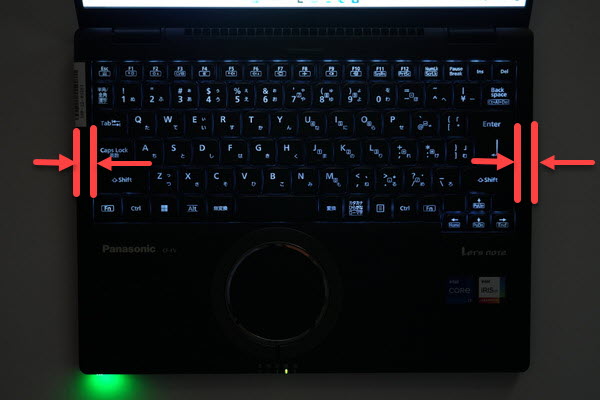
この画像は、レッツノートの最新モデルであるFV4です。(2023年4月より出荷の14インチサイズ)
注目したのはPCの両端からキーまでの幅です。(矢印で示す部分)
レッツノートはディスプレイが3:2というある意味古典的な比率です。
これのメリットはワード、エクセルなどで縦方向に長く表示領域が大きいので
こういった仕事がストレスがあまりなくサクサク進むことです。
最近のノートPCはディスプレイ横縦の比率が、16:9もしくは16:10で
動画(特に映画)などを見るときにうまく収まって、且つ
デザイン的にも横長でスタイリッシュに見えるものがほとんどです。
3:2の比率を頑固に維持しているレッツノートは、例えば同じ14インチモデルの
VAIOと比べても横寸法が短いのです。
そこにノートパソコンで19mmピッチのフルサイズキーを
配置しているので、VAIOなどに比べても前述の幅が小さくなるのは当然かと。
しかし、ここで当然と言いつつも実は日本の職人技が生きてるのもまさにここ。
レッツノートはVAIOはじめ薄型のノートPCで流行りとなっている
コネクタを省く(VAIOではUSB-Cタイプが二つのみ)方向ではなく、
レガシーなコネクタをフル装備しています。
FV4のコネクタ関連は以下の図の通り。
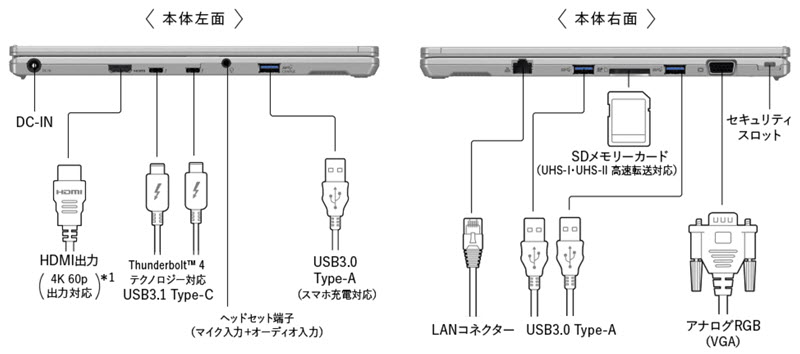
VGAやLANコネクターなど、会社ではあったほうが役立つかもしれませんが、
ここで話題にしているのは個人用のノートPCなので出番は少ないと思います。
そこで注目して欲しいのは、こういった古くから存在している
コネクター類はサイズも奥行きも仕様が決まっているのは当然ですが、
これがあると通常、キーボードの配置に干渉するはずです。
要するにコネクター類が邪魔して、キーボードは少しでも
離れた場所で配置になるはずが、19mmピッチでしかもキーを押したときの
ストロークも2mmを確保している王道仕様でありながら両端から
「えッ!」というところに作られていること。
一般的ノートPCと比べても狭いところ(=両端に近いところ)に配置されているのです。
そしてこれが何気に凄いわけです!
開発陣がいかにすごいことを成し遂げているかを
これを見るだけで私には十分なのです。
私の用途に限って言うなら、コネクター類はVGAとLANを除いて
使い道があって、これらが直差しなのはとても魅力です。
ああ、ひとつ忘れておりました・・・
Panasonicのレッツノートの法人向け(個人事業主なら1台でも買えます)が
映画「シン・ウルトラマン」に出ていたのを思い出しました。
「シン・ウルトラマン」はエヴァンゲリオンで有名な庵野秀明さんが脚本、
監督は樋口真嗣さんです。
怪獣(映画では禍威獣)に立ち向かう政府組織「禍特対」が持っている
ノートPCはすべてレッツノートでした。
見方によってはいかにも省庁っぽいというか、
役所が使いそうとも思えるのですが・・・
災害現場にめっぽう強いレッツノートのアピールとして、
いいなぁ、これ・・・と映画を観ながら思っていました。
最後にレッツノートの価格交渉について私の知っていること、
経験していることをまとめます。
- カスタマイズは「Panasonic Store+」(オンラインストア)か展示店舗のみで可能
- 保証が4年で長いのはありがたいが、とにかく高額(←これが唯一のネック)
- カスタマイズできる展示店舗では「気持ち」安く買えるかも
- コンシェルジュ(カスタマイズレッツノート プレミアムサロン)と相談すると良いことあるかも
最後のカスタマイズできる展示店舗は東京に5店舗、大阪に1店舗のみ。
東京では
・ヨドバシカメラマルチメディアAkiba
・ヨドバシカメラ新宿西口本店
・ビックカメラ新宿西口店
・ビックカメラ有楽町店
・ビックカメラ池袋本店パソコン館
大阪では
・ヨドバシカメラマルチメディア梅田これらの店舗ではレッツノート専門の販売員が対応してくれるのですが、
ヨドバシカメラもビックカメラも購入したらポイントがつくわけではありません。
なぜなら、展示店舗は「場所だけ借りている」だけだからです。
(直接、展示店舗で確認しました)
展示店舗でも「Panasonic Store+」でも販売価格は変わりません。
キャンペーンなどで値引きになることもありますが、
Lenovoのように値引きしてくれるわけでは決してありません。
ただ展示店舗では、営業担当者が気持ち程度(●千円前後)の値引き対応を
新商品リリースなどのタイミングでやってくれることがあります。
(これも販売台数によって無くなったりするようなのでその場で確認)
ただ展示店舗に行けずとも、気持ち程度を交渉できる場があります。
それはカスタマイズレッツノート プレミアムサロンでコンシェルジュとオンラインで相談すること。
カメラ、マイク、PCがあればZOOMのようにダイレクトにいろいろ相談できます。
・・・ということで、FV4
最新の13世代のIntel CPU積んで、メインメモリ32GB、ファーストSSDを1TBにカスタマイズして
・・・いいなぁ、これとあらためて思う次第です。
そうすると価格は42万円くらいに・・・!!!
12世代CPUでありながら20周年記念の限定300台(2023.4.4現在)は
なんと49万円から、ですと!
思うに・・
それでも人によっては価値あります。
スタバやタリーズでノートPCを開いている人で、
かつては真逆に思っていたのですが、今では最も
「仕事してるなぁ」と感じるのがレッツノートです。